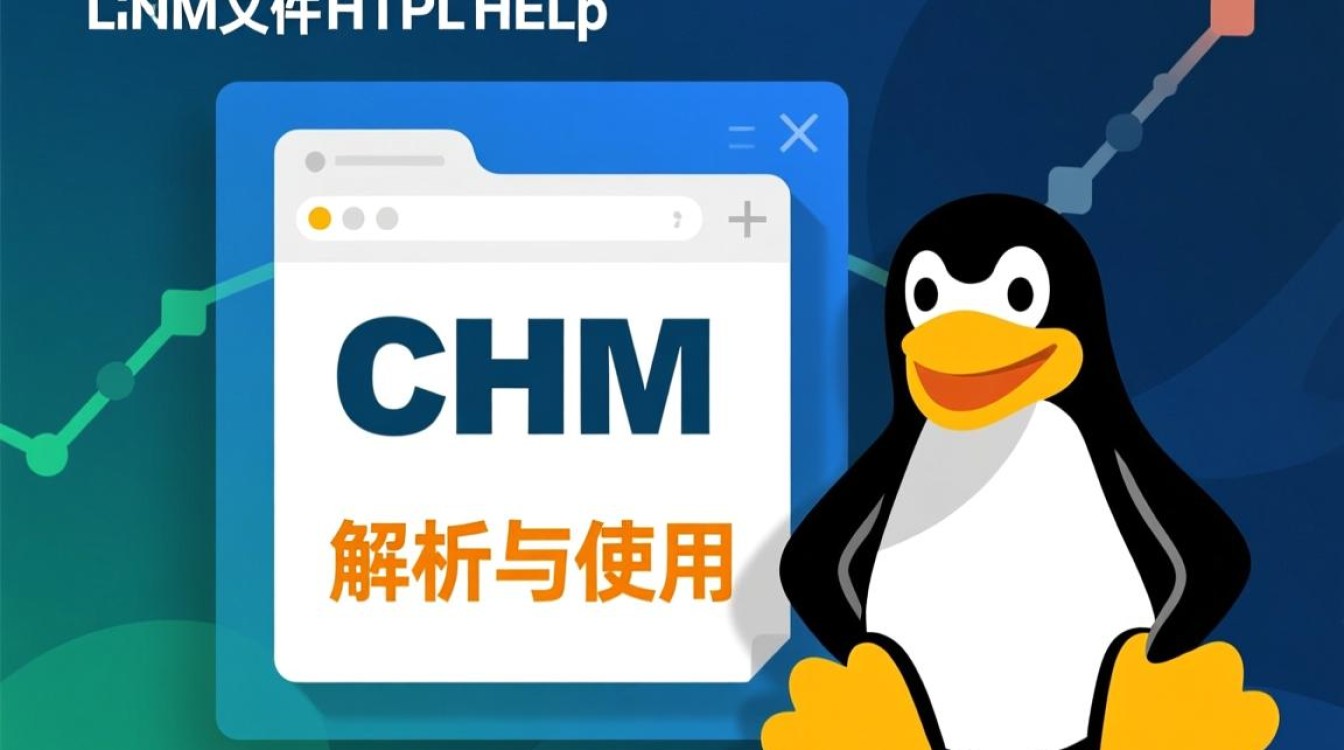在Linux系统中创建无线热点是一项实用的功能,尤其在没有路由器或需要临时共享网络的情况下,通过命令行工具或图形界面,用户可以轻松将Linux设备转换为接入点(AP),为其他设备提供网络连接,本文将详细介绍在Linux中创建热点的多种方法,包括使用NetworkManager、hostapd工具以及命令行配置,同时涵盖网络共享、安全设置及常见问题解决方案。

使用NetworkManager创建热点(适用于桌面版Linux)
NetworkManager是大多数现代Linux发行版默认的网络管理工具,支持通过图形界面或命令行快速创建热点,以Ubuntu、Fedora等桌面环境为例,操作步骤如下:
图形界面操作
- 开启热点:点击系统托盘的网络图标,选择“热点模式”或“编辑连接”,在“无线”选项卡中点击“添加”,选择“Wi-Fi热点”,设置网络名称(SSID)、密码和加密方式(推荐WPA2-PSK)。
- 共享网络:在“共享到其他计算机”选项中,选择已连接的网络接口(如以太网或USB网络),勾选“通过此连接共享其他计算机的互联网连接”。
命令行操作
使用nmcli命令可以更灵活地配置热点:
# 创建热点连接 nmcli connection add type wifi ifname wlan0 con-name MyHotspot autoconnect no nmcli connection modify MyHotspot wifi.mode ap wifi.band bg nmcli connection modify MyHotspot wifi-sec.key-mgmt wpa-psk nmcli connection modify MyHotspot wifi-sec.psk "YourPassword" nmcli connection modify MyHotspot ipv4.method shared nmcli connection up MyHotspot
参数说明:
wifi.mode ap:设置为接入点模式。wifi.band bg:支持2.4GHz频段(5GHz使用a)。wifi-sec.psk:设置热点密码,需8-63位字符。
优缺点分析
| 优点 | 缺点 |
|---|---|
| 操作简单,适合新手 | 功能相对有限,高级配置需手动修改配置文件 |
| 支持动态IP分配 | 某些老旧网卡可能不支持AP模式 |
| 可与图形界面联动 | 多网卡场景下可能需手动调整路由表 |
使用hostapd创建高级热点(适用于服务器版或定制化需求)
hostapd是一个专业的无线AP守护进程,支持802.11n/ac/ax等高级协议,适合需要自定义频段、信道或加密算法的场景。

安装hostapd
# 基于Debian/Ubuntu的系统 sudo apt install hostapd dnsmasq # 基于RHEL/CentOS的系统 sudo yum install hostapd dnsmasq
配置hostapd
编辑/etc/hostapd/hostapd.conf文件:
interface=wlan0 driver=nl80211 ssid=MyLinuxHotspot hw_mode=g channel=6 wmm_enabled=0 macaddr_acl=0 auth_algs=1 ignore_broadcast_ssid=0 wpa=2 wpa_passphrase=YourStrongPassword wpa_key_mgmt=WPA-PSK rsn_pairwise=CCMP
关键配置项:
driver=nl80211:使用Linux内核的nl80211驱动。hw_mode=g:工作在2.4GHz(a为5GHz,n为双频)。wpa_passphrase:必须设置,长度至少8位。
配置DHCP服务器(dnsmasq)
编辑/etc/dnsmasq.conf:
interface=wlan0 listen-address=192.168.10.1 dhcp-range=192.168.10.100,192.168.10.200,255.255.255.0,24h
启动服务并启用IP转发
# 启动并设置开机自启 sudo systemctl unmask hostapd sudo systemctl enable hostapd sudo systemctl start hostapd # 启用IP转发 sudo sysctl -w net.ipv4.ip_forward=1 echo "net.ipv4.ip_forward=1" | sudo tee -a /etc/sysctl.conf # 配置NAT转发(假设外网接口为eth0) sudo iptables -t nat -A POSTROUTING -o eth0 -j MASQUERADE sudo iptables -A FORWARD -i wlan0 -o eth0 -j ACCEPT sudo iptables-save | sudo tee /etc/iptables/rules.v4
故障排查
- 无法启动hostapd:检查
journalctl -u hostapd日志,确认网卡支持AP模式(iw list | grep "AP")。 - 客户端无法获取IP:确保dnsmasq已启动,防火墙未阻止DHCP请求(
sudo ufw allow 67/udp)。
命令行进阶配置(适用于无图形界面环境)
对于服务器或最小化安装的Linux系统,可通过iw、hostapd和dnsmasq组合实现纯命令行配置:

激活网卡AP模式
sudo ip link set wlan0 up sudo iwconfig wlan0 mode ad-hoc # 部分网卡需用mode=monitor sudo iwconfig wlan0 channel 6 sudo iwconfig wlan0 essid MyHotspot
配置静态IP
sudo ip addr add 192.168.10.1/24 dev wlan0 sudo ip link set wlan0 up
启动hostapd和dnsmasq
sudo hostapd -B /etc/hostapd/hostapd.conf sudo dnsmasq -C /etc/dnsmasq.conf
安全与性能优化建议
- 加密设置:始终使用WPA2或WPA3加密,避免使用WEP或开放网络。
- 频段选择:2.4GHz干扰多但覆盖广,5GHz速度快但穿墙弱,根据需求选择。
- 信道优化:使用
iwlist wlan0 channel查看周边信道占用,选择干扰最小的信道(如1、6、11)。 - 负载均衡:若连接设备较多,可考虑使用
wpa_supplicant的负载均衡功能。 - 定期更新:保持系统和hostapd版本最新,修复安全漏洞。
常见问题与解决方案
| 问题现象 | 可能原因 | 解决方法 |
|---|---|---|
| 热点无法启动 | 网卡不支持AP模式 | 更换支持AP的无线网卡(如Intel AX200) |
| 客户端频繁断连 | 信号干扰或信道冲突 | 更改hostapd.conf中的channel值 |
| 无法上网 | IP转发未启用或防火墙拦截 | 检查sysctl net.ipv4.ip_forward和iptables规则 |
| 速度慢 | 工作在2.4GHz或距离过远 | 切换至5GHz或缩短设备距离 |
通过以上方法,用户可以根据实际需求选择适合的Linux热点创建方案,无论是简单的临时共享还是企业级的高可用部署,Linux都提供了灵活且强大的工具集,确保无线网络的可控性与稳定性。